系统之家一键重装系统 V1.2.2022.0228 绿色版
- 软件介绍
- 人气下载
- 下载地址
- 网友评论
96KaiFa源码一键重装大师是一款专门为菜鸟们设计的装系统的软件,傻瓜式的流水安装让你觉得装系统原来也可以so easy!96KaiFa源码一键重装采用先进的云匹配和云加速技术,全新的智能云匹配技术加上独有的P2P技术,让您体验飞一般的下载和装机速度,96KaiFa源码一键重装是您快速装机的不二选!

功能介绍
1、安装傻瓜、明了简约
傻瓜化操作,无需电脑基础知识,简单两步就可以实现一键重装系统。
2、无人值守、安装省心
96KaiFa源码一键重装集成GHOST技术,只需点击一键重装,就能实现全自动无人值守一键装系统。
3、云匹配、云加速
集成云加速内核,实现了操作系统快速下载,完美的ghost技术实现系统快速重装系统。
4、安全高效、性能稳定
96KaiFa源码一键重装系统不黑屏,无病毒,不死机,绝对安全、可靠、稳定、快速!
5、快速重装、健康重现
系统若感染病毒木马或系统慢卡,96KaiFa源码一键重装帮你快速恢复到健康状态,快速摆脱病毒困扰。
96KaiFa源码装机大师使用教程
一、一键重装系统
1、下载完软件后正常打开, 程序会默认检测当前系统环境,检测完成后,点击“选择镜像文件”进行操作。

2、96KaiFa源码已为您推荐适合电脑配置的系统版本,用户也 可选择XP,Win7,Win8,Win10或者Win11,点击“下一步”。

3、到了这一步时用户即可离开电脑,程序会全自动完成重装步骤。为防止出现安装失败,用户也可以选择“U盘启动制作”进行U盘装机。

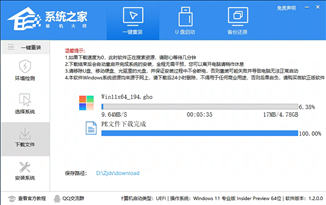
4、自动重启并全自动安装。

5、重启系统后,电脑将会进入一个启动项的选择,这时我们选择【XTZJ_WIN10_PE】回车。

6、进入后,系统将会自动进行备份还原,等待完成。

7、系统备份完成后,将会再次重启,自动进入系统安装界面,这时等待系统安装完成就大功告成了!
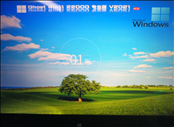
二、U盘装系统
2.1:U盘启动盘制作
进入工具后,在最上方选择U盘启动,保留默认的格式,点击开始制作。

工具会自动提示是否开始制作。注意:制作工具将会清理U盘中所有的数据且不可恢复,请提前存储U盘中重要数据文件。

等待U盘制作完毕。
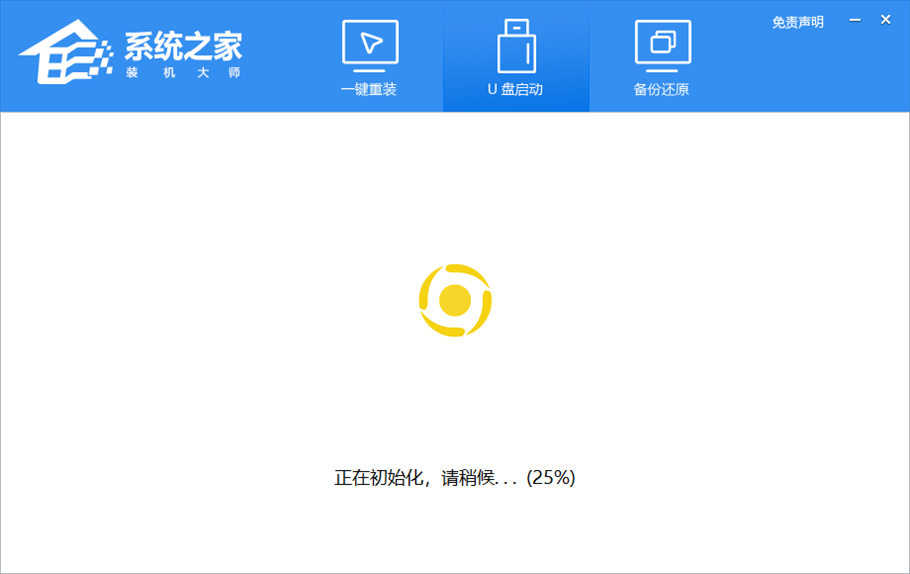
U盘制作完毕后,工具会进行提示,并且显示当前电脑的开机U盘启动快捷键。

制作完毕后,需要测试当前U盘启动盘是否制作完成。需要点击 右下方模拟启动-BIOS启动。

稍等片刻,成功显示此界面则为成功。

然后用户需要将下载好的系统移动到U盘中即可。

2.2:U盘装系统
根据刚才根据提示的快捷键,重新启动电脑键盘点击快捷键,选择U盘回车。

进入PE系统后,点击桌面的一键重装系统。

然后点击浏览,选择U盘中想要安装的系统。

之后选择系统安装的分区,点击下一步。

进入此界面,直接点击安装即可。

然后系统将自动进入备份界面。

备份完成后,拔掉U盘重启电脑,系统就会自动进入系统安装界面。
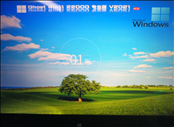
相关专题
- 一键重装系统软件
- 一键重装系统哪个干净
- 电脑一键重装系统软件
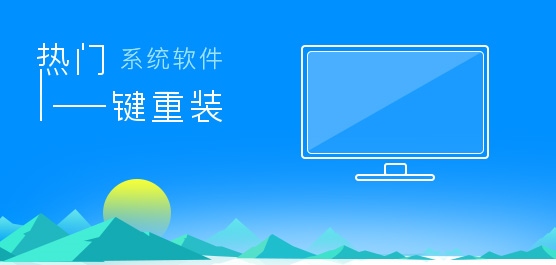
一键重装系统软件 更多+
鉴于许多PC用户都认为重装治百病,市面上的一键重装系统软件也不断的涌现。那么,一键重装系统软件都有哪些?一键重装系统软件哪个比较好呢?下面是小编盘点汇总的热门一键重装系统软件,小伙伴们可不要错过了。
-

大番茄一键重装系统
-

小熊一键重装系统
-

白云一键重装系统
-

小鱼一键重装系统
-

小白一键重装系统
-

小马一键重装系统
-

菠菜一键重装系统
-

极速一键重装系统

一键重装系统哪个干净 更多+
一键重装系统哪个干净?很多用户想要重装系统,但是又担心有些系统捆绑了太多垃圾软件,还得一一卸载。小编给大家推荐2021最干净的一键重装系统软件,就算是新手也会装,系统相对干净,也很稳定。
-

96KaiFa源码装机大师
-

96KaiFa源码u盘启动工具
-

96KaiFa源码一键还原系统工具
-

96KaiFa源码U盘启动盘还原工具
-

96KaiFa源码一键重装系统工具
-

96KaiFa源码一键重装系统

电脑一键重装系统软件 更多+
电脑一键重装用哪个好?电脑一键重装系统软件,这边给大家推荐几款方便、快捷、稳定等优点的一键重装系统软件,就算电脑小白也能轻松搞定。提供一键式备份和恢复功能,一键式智能重装xp/win7/win8/win10。有需要的欢迎来下载。
-

96KaiFa源码一键重装系统工具
-

96KaiFa源码一键重装系统
-

深度技术一键重装系统
-

小白一键重装系统
-

小鱼一键重装系统
-

小白一键重装系统
人气下载
下载地址
- PC版
高速下载器通道:
其他下载地址:
本类总下载排名
- 1次 1 系统之家u盘启动工具 V1.5.6.2356 正式版
- 0次 2 石大师U盘启动盘制作工具 V1.7.6.2737 官方版
- 15次 3 石大师 一键重装系统 V1.6.4.104 免费版
- 7次 4 Wine V8.0 官方正式版
- 19次 5 Win10 20H2/21H2/22H2 KB5019275 累积更新补丁 官方版
- 21次 6 阿苏DLL修复工具 V1.0 绿色版
- 31次 7 护眼宝 V2.0.16.26 官方安装版
- 38次 8 微软Win11安卓子系统 V2211.40000.11.0 官方最新版
- 147次 9 Gaming Center(机械革命电竞控制台) V1.2.2.8 官方最新版
- 51次 10 AMD Ryzen Master(锐龙处理器超频工具) V2.10.1 官方最新版
本类月下载排名
- 1次 1 系统之家u盘启动工具 V1.5.6.2356 正式版
- 0次 2 石大师U盘启动盘制作工具 V1.7.6.2737 官方版
- 15次 3 石大师 一键重装系统 V1.6.4.104 免费版
- 7次 4 Wine V8.0 官方正式版
- 19次 5 Win10 20H2/21H2/22H2 KB5019275 累积更新补丁 官方版
- 21次 6 阿苏DLL修复工具 V1.0 绿色版
- 31次 7 护眼宝 V2.0.16.26 官方安装版
- 38次 8 微软Win11安卓子系统 V2211.40000.11.0 官方最新版
- 147次 9 Gaming Center(机械革命电竞控制台) V1.2.2.8 官方最新版
- 51次 10 AMD Ryzen Master(锐龙处理器超频工具) V2.10.1 官方最新版
















